Bedste løsning til at konvertere WhatsApp-lyd til MP3
WhatsApp er nu en af de mest anvendte sociale softwareprogrammer i verden, og vi kan sende tekst, stemme, billeder, videoer og mere til vores venner på denne platform. Mange gange, når vi ønsker at booke og sende lange beskeder til hinanden, vælger vi måske at sende talebeskeder direkte, fordi vi ikke er trygge ved at skrive i øjeblikket eller ikke ønsker at bruge for meget tid. Disse talebeskeder kan kun åbnes og aflyttes i chatvinduet, men vi har måske ryddet op i dem, da vi ryddede op i hukommelsen på vores mobiltelefoner uden at være særlig opmærksomme. Hvis vi ved et uheld sletter vigtige beskeder, der er sendt til os af vores kære, eller talebeskeder med vigtigt indhold, kan de ikke gendannes. Derfor er det bedst at få disse talebeskeder først og konvertere dem til et digitalt format, der er nemt at gemme. På denne måde kan vi altid åbne dem og aflytte dem igen. I denne artikel lærer vi dig, hvordan du gør. konverter WhatsApp-lyd til MP3 og fordelene ved at gøre det.

- GUIDELISTE
- Del 1: Hvorfor konverterer vi WhatsApp-lyd til MP3
- Del 2: Sådan får du adgang til WhatsApp-stemmenotater på iPhone/Android?
- Del 3: De bedste værktøjer til at konvertere WhatsApp-lyd til MP3
- Del 4: Ofte stillede spørgsmål om konvertering af WhatsApp-lyd til MP3
Del 1: Hvorfor konverterer vi WhatsApp-lyd til MP3
Introduktion af WhatsApp-lyd
Mange chatplatforme, herunder WhatsApp, tilbyder funktionen til at sende stemme, så brugerne kan sende lange beskeder. Så længe vi klikker på mikrofonikonet i chatboksen og siger, hvad vi vil sige, kan vi sende stemmebeskeder til hinanden. Stemmebeskeder på WhatsApp gemmes ofte som standard i Opus-format.
Fordelene ved at konvertere det til MP3
Vi ved, at WhatsApps standardformat for lydbeskeder er Opus. De fleste er ikke bekendt med dette format, og dets tilpasningsevne er ikke særlig bred. Når vi har brug for at have en sikkerhedskopi af talebeskeder, skal vi vælge et lydformat, der er mere praktisk at uploade og redigere. MP3 er det bedste valg, da det er kompatibelt med næsten alle platforme og egnet til forskellige lydredigeringsprogrammer. Vi kan konvertere WhatsApp-lyd til MP3, trimme, blende, justere lydstyrken og lave ringetoner. Derudover er MP3 også kompatibelt med de fleste cloud-lagringsplatforme, hvilket er det ideelle format til at oprette sikkerhedskopier af talebeskeder.
Del 2: Sådan får du adgang til WhatsApp-stemmenotater på iPhone/Android?
Da talebeskeder normalt gemmes i chatsoftware, skal vi eksportere dem, før vi konverterer dem til det korrekte format. I denne del vil vi introducere, hvordan du modtager talebeskeder på WhatsApp-platformen fra din telefon, både iPhone- og Android-enheder.
Til Android
Hvis du bruger en Android-telefon, bedes du læse dette afsnit først. Brug derefter vejledningen nedenfor til at få adgang til stemmenotater på din enhed.
Metode 1. Åbn WhatsApp, og find den ønskede chat. Find den talebesked, du vil modtage, og hold den nede.
En pop-out-menu vises. Vælg Del > E-mailVedhæft lydbeskeden til en e-mail til dig selv. Åbn derefter e-mailen, og download lydfilen.
Metode 2. Åbn Fil-appen på din telefon, vælg Intern lagring > WhatsApp-mappe > Medier > WhatsApp-stemmenotater, find den ønskede lydfil, og kopier den til den anden platform.
Til iPhone
Hvis du bruger en iPhone, så læs denne vejledning for at få din WhatsApp-lydbesked på din telefon.
Start WhatsApp på din iPhone, gå til den ønskede chat, og find den lyd, du vil downloade.
Tryk på lydbeskeden, og hold den nede, indtil du ser en pop op-liste. Vælg Frem og tryk på Del ikon.
Vælge Post, og indtast derefter din e-mailadresse. Du sender derefter en e-mail til din egen konto. Læs denne e-mail, og download den vedhæftede lydfil.
Når vi har modtaget lydinformationen, kan vi overføre den til computeren og udføre formatkonverteringen. I næste afsnit vil du se to af de bedste lydfilkonvertere til MP3 og deres detaljerede brug.
Del 3: De bedste værktøjer til at konvertere WhatsApp-lyd til MP3
ArkThinker Video Converter Ultimate
Lad os først se på et desktop-formatkonverteringsprogram, ArkThinker Video Converter Ultimate. ArkThinker Video Converter Ultimate understøtter mere end 1000 multimedieformater, der dækker alle de former for lydfiler, vi ser i vores dagligdag. Som et alt-i-et-værktøj kan ArkThinker Video Converter Ultimate gøre mere end blot formatkonvertering; det har også et komplet sæt lydredigeringsværktøjer, der hjælper os med at justere lydstyrke, beskæring og lydlængde, fjerne støj, tilføje fade-in eller fade-out-effekter, justere lydbithastighed og komprimere filstørrelse. Med understøttelse af den mest avancerede hardwareaccelerationsteknologi konverterer ArkThinker Video Converter Ultimate nu filformater med en effektivitet på 30 gange hurtigere. Vi kan også bruge dens batchkonverteringsfunktion, hvis vi har flere talebeskeder, der skal konverteres samtidigt. Med blot et enkelt klik kan du udsende forskellige talestrimler i MP3-format på samme tid. ArkThinker Video Converter Ultimate understøtter os også i at syntetisere flere kortere lydfiler til én lang, hvilket er mere praktisk til daglig lagring og sikkerhedskopiering.
Hvordan konverterer jeg en WhatsApp-lyd til MP3? Læs vejledningen nedenfor for at lære, hvordan du udfører denne opgave ved hjælp af ArkThinker Video Converter Ultimate.
Hent ArkThinker Video Converter Ultimate på din computer. Start det på dit skrivebord, og klik på Tilføj filer for at uploade din Opus WhatsApp-lydbesked.

Udvid listen ud for OutputformatKlik Lyd og vælg MP3.

Hvis du vil ændre lydfilen, skal du klikke på Redigere eller Trimme. Vælg endelig Konverter alle.
ArkThinker Video Converter Ultimate koster i øjeblikket $15,60 pr. måned. Efter opgradering af deres konto kan brugerne nyde ubegrænsede formatkonverteringer og programredigeringstjenester. Ved at kombinere anmeldelser fra de fleste brugere på forskellige platforme og vores faktiske konverteringserfaring er ArkThinker Video Converter Ultimate værd at prøve. Det fungerer ikke kun effektivt til en overkommelig pris, men det giver os også et one-stop-shop. redigering af lydfiler erfaring.
Zamar Audio Converter
Du kan selvfølgelig også vælge ikke at bruge desktopbaseret software og i stedet vende dig mod onlineplatforme, som er hurtigere at starte og billigere, men har færre redigeringsfunktioner. Derfor er onlineapps mere velegnede til brugere med sjældne formatkonverteringsbehov og mere presserende opgaver. Vi valgte Zamar Audio Converter fra en bred vifte af produkter på markedet, som har eksisteret i lang tid. Den har eksisteret i lang tid. Efter mange iterationer har Zamar Audio Converter nu en ligetil og moderne brugerflade. Denne WhatsApp lyd-til-MP3-konverter online er kompatibel og understøtter alle i at konvertere mellem standard digitale formater med maksimalt lydtab.
Sådan konverterer du WhatsApp-lyd til MP3 gratis med Zamar Audio Converter.
Åbn Zamar Audio Converter ved hjælp af din browser.
Klik Tilføj filer for at uploade din Opus-lydfil. Vælg MP3 som outputformatet under Konverter til.
Klik til sidst Konverter nu for at starte processen.
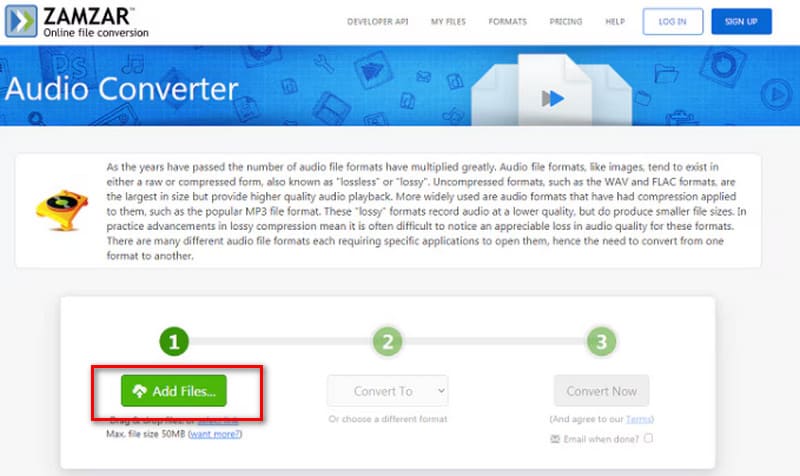
- Helt gratis og open source.
- Meget flot brugerflade, nem at bruge.
- Hurtig uploadhastighed.
- Konverteringshastigheden er relativt generel.
- Meget påvirket af netværkshastigheden.
Del 4: Ofte stillede spørgsmål om konvertering af WhatsApp-lyd til MP3
Sender WhatsApp MP3?
Ja. WhatsApp understøtter i øjeblikket afsendelse af multimedieformater, herunder MP4-format, MP3, OGG, ACC, JPEG, PNG, WEBP, 3GPP og så videre.
Er Opus bedre end MP3?
Opus-formatet er mere effektivt og muliggør mindre filstørrelser. Opus er dog langt mindre kompatibelt end MP3.
Hvorfor kan jeg ikke downloade lyd på min WhatsApp?
Først skal du kontrollere, om din internetforbindelse er ustabil. Hvis det ikke er et problem, så se om der ikke er tilstrækkelig lagerplads på din enhed. Hvis problemet stadig ikke er løst, kan du prøve at rydde WhatsApp-cachen eller downloade og installere WhatsApp igen på din enhed.
Konklusion
Denne artikel giver de bedste løsninger til konvertering af WhatsApp-lyd til MP3 lydformat. To anbefalede værktøjer inkluderer en af de mest omfattende desktop-softwareprogrammer, ArkThinker Video Converter Ultimate, og en online konverter, der kan aktiveres direkte i din browser, Zamzar. Alt i alt er ArkThinker Video Converter Ultimate det mest omfattende og sikre valg. Men hvis du ikke ønsker at gå igennem den ekstra proces med at downloade og installere software, kan du bruge Zamzar til at få arbejdet gjort hurtigt.
Hvad synes du om dette indlæg? Klik for at bedømme dette opslag.
Fremragende
Bedømmelse: 4.8 / 5 (baseret på 368 stemmer)


